Versione 1.3 Maggio P Xerox ConnectKey. for SharePoint Guida rapida per l utente
|
|
|
- Flavia Boscolo
- 8 anni fa
- Visualizzazioni
Transcript
1 Versione 1.3 Maggio P03545 Xerox ConnectKey for SharePoint
2 2015 Xerox Corporation. Tutti i diritti riservati. Xerox, Xerox and Design e ConnectKey sono marchi di Xerox Corporation negli Stati Uniti e/o in altri paesi. BR966 Microsoft e Microsoft SharePoint sono marchi registrati di Microsoft Corporation. Tutti i marchi citati in questa pubblicazione sono di proprietà dei rispettivi titolari.
3 Contenuto 1 Xerox ConnectKey for SharePoint Guida per l utente Scopo della guida Applicazione Interfacce utente Utilizzo del pannello della stampante EIP Xerox per inoltrare scansioni a SharePoint o altra cartella Accesso all applicazione Xerox ConnectKey for SharePoint Utilizzo dei flussi verso cartelle di rete Utilizzo di flussi verso SharePoint Utilizzo di flussi verso Mio sito Xerox ConnectKey for SharePoint iii
4 Contenuto iv Xerox ConnectKey for SharePoint
5 1 Xerox ConnectKey for SharePoint 2 Guida per l utente Scopo della guida La è diretta agli utenti di scansione della soluzione Xerox ConnectKey for SharePoint che utilizzano le stampanti multifunzione EIP Xerox per inoltrare i documenti a SharePoint o ad altre cartelle di rete. Applicazione La soluzione Xerox ConnectKey for SharePoint è un applicazione software per gli utenti di scansione che permette di trasferire i documenti dalle stampanti multifunzione Xerox al server Xerox ConnectKey for SharePoint che procederà all elaborazione e li inoltrerà a cartelle di rete o cartelle SharePoint. Interfacce utente Dettagli dell interfaccia di scansione: Pannello della stampante multifunzione EIP Xerox supportato: Commento: Integrazione per gli utenti autenticati e non che permette di accedere all interfaccia di ConnectKey for SharePoint e ai pulsanti di scansione. Xerox ConnectKey for SharePoint 2-1
6 Contenuto Utilizzo del pannello della stampante EIP Xerox per inoltrare scansioni a SharePoint o altra cartella Per indicizzare e inoltrare i documenti da elaborare, l utente di scansione procede in questo modo: Esegue la procedura di accesso (se necessaria): - Esegue l autenticazione mediante la rete usando le credenziali di Windows Active Directory. - Esegue l autenticazione mediante una scheda Xerox Secure Access. Sceglie un pulsante di ConnectKey for SharePoint per la sua operazione di scansione - Seleziona l opzione di destinazione desiderata. - Se richiesto, quando la scansione è diretta a librerie SharePoint, indicizza il documento. L indicizzazione è un modo per mappare le informazioni sulle colonne SharePoint. Poniamo, ad esempio che una libreria SharePoint contenga la colonna Data della fattura. ConnectKey consente all utente di specificare questa informazione al momento della scansione del documento. - Sottopone a scansione il documento dall alimentatore o dalla lastra di esposizione. Le procedure seguenti descrivono le operazioni di scansione e inoltro di un documento verso SharePoint o una cartella di rete: Accesso all applicazione Xerox ConnectKey for SharePoint 1. Premere ConnectKey for SharePoint. 2-2 Xerox ConnectKey for SharePoint
7 2. Eseguire l autenticazione fornendo le credenziali utente o utilizzando una scheda (se necessario). Nota Sulle stampanti multifunzione sono disponibili vari metodi di autenticazione. La procedura varia leggermente in base al proprio ambiente di distribuzione e alle esigenze della propria attività. Ad esempio, se si utilizza l autenticazione Windows, inserire il nome utente Windows (Active Directory) e la password nel pannello della stampante quando appare la richiesta di accesso. 3. Appaiono uno o più pulsanti di scansione, in base a quanto stabilito dall amministratore di ConnectKey for SharePoint. - Fare clic su Flussi cartella di rete per inoltrare i documenti su una destinazione di rete. Appaiono i pulsanti di scansione in rete configurati. - Fare clic su Flussi SharePoint per inoltrare i documenti su una libreria SharePoint. Appaiono i pulsanti di scansione SharePoint configurati. Xerox ConnectKey for SharePoint 2-3
8 Contenuto Nota Mentre si visitano le opzioni di menu e pulsanti di scansione, un avviso Attendere avverte che la stampante EIP Xerox sta comunicando con il server attraverso la rete. La schermata si aggiorna. Le pagine seguenti contengono configurazioni di esempio per flussi verso cartelle di rete e verso SharePoint. Utilizzo dei flussi cartella di rete I pulsanti e le istruzioni seguenti descrivono un esempio di flusso di lavoro verso una cartella di rete. Nota I campi obbligatori sono contrassegnati da un asterisco *. Utilizzare INDIETRO per tornare al menu precedente. Utilizzare HOME per tornare al menu principale. Utilizzare DISCONNETTI per uscire dalle opzioni di scansione e accedere con un nome utente diverso. Utilizzare ESCI per chiudere l applicazione. 1. Fare clic su Calendario ferie per accedere al flusso di lavoro. 2-4 Xerox ConnectKey for SharePoint
9 2. Un pulsante con tre puntini indica la presenza di una sottocartella. Accedere alla posizione della cartella di destinazione. 3. Fare clic sull icona a tastiera e digitare il nome file per la propria scansione. Questa operazione indicizza il documento, il quale potrà essere cercato con questo nome file. 4. Opzionale: MODIFICA IMPOSTAZIONI è visualizzato se l amministratore ha autorizzato la possibilità di impostare le opzioni di scansione dal pannello della stampante. Fare clic su MODIFICA IMPOSTAZIONI per modificare le impostazioni di scansione. Si potrebbe cambiare, ad esempio, la risoluzione (DPI). 5. Una volta configurate le opzioni di scansione dal pannello della stampante, caricare i documenti e fare clic su AVVIA per iniziare la scansione. La scansione del documento viene inoltrata alla posizione di rete. Utilizzo di flussi SharePoint I pulsanti e le istruzioni seguenti descrivono un esempio di flusso di lavoro verso una destinazione SharePoint. Nota I campi obbligatori sono contrassegnati da un asterisco *. Utilizzare INDIETRO per tornare al menu precedente. Utilizzare HOME per tornare al menu principale. Utilizzare DISCONNETTI per uscire dalle opzioni di scansione e accedere con un nome utente diverso. Utilizzare ESCI per chiudere l applicazione. Xerox ConnectKey for SharePoint 2-5
10 Contenuto 1. Fare clic su Fatture SharePoint per accedere al flusso di lavoro. 2. Un pulsante con tre puntini indica la presenza di una sottocartella. Accedere alla posizione della cartella di destinazione. 3. Fare clic sull icona a tastiera e digitare il nome del documento per la propria scansione. 4. Libreria documenti contiene il nome della libreria SharePoint configurata come destinazione. Accedere alla cartella di destinazione nella libreria SharePoint. 5. Fare clic sull icona a tastiera e digitare un nome per la propria scansione. 6. Opzionale: MODIFICA IMPOSTAZIONI è visualizzato se l amministratore ha autorizzato la possibilità di impostare le opzioni di scansione dal pannello della stampante. Fare clic su MODIFICA IMPOSTAZIONI per modificare le impostazioni di scansione. Si potrebbe cambiare, ad esempio, la risoluzione (DPI). 7. Una volta eseguita l indicizzazione e configurate le opzioni di scansione dal pannello della stampante, caricare i documenti e fare clic su AVVIA per iniziare la scansione. La scansione del documento viene inoltrata alla libreria SharePoint. 2-6 Xerox ConnectKey for SharePoint
11 Utilizzo di flussi Mio sito 1. I flussi di lavoro Mio sito richiedono l autenticazione Windows. Inserire il nome utente Windows (Active Directory) e la password nel pannello della stampante quando appare la richiesta di accesso. 2. Fare clic su Flussi Mio sito per accedere al flusso di lavoro. 3. Appare un nome predefinito se l amministratore lo ha impostato. Fare clic sull icona a tastiera per digitare un nome diverso per la propria scansione. Xerox ConnectKey for SharePoint 2-7
12 Contenuto 4. Opzionale: L amministratore può configurare il flusso di lavoro in modo che l utente possa cambiare tipo file di output e lingua OCR. Fare clic sui tre puntini per modificare queste impostazioni. 5. Opzionale: MODIFICA IMPOSTAZIONI è visualizzato se l amministratore ha autorizzato la possibilità di impostare le opzioni di scansione dal pannello della stampante. Fare clic su MODIFICA IMPOSTAZIONI per modificare le impostazioni di scansione. Si potrebbe cambiare, ad esempio, la risoluzione (DPI). 6. Una volta eseguita l indicizzazione e configurate le opzioni di scansione dal pannello della stampante, caricare i documenti e fare clic su AVVIA per iniziare la scansione. La scansione del documento viene inoltrata alla libreria Documenti personali nella libreria Mio sito SharePoint. Nota L URL di questa posizione si basa sul percorso specificato sotto l opzione Impostazioni avanzate della scheda SharePoint. Combinando il percorso con il nome dell utente di scansione si ottiene la posizione di Mio sito in SharePoint. 2-8 Xerox ConnectKey for SharePoint
13
14
IBM SPSS Statistics per Windows - Istruzioni di installazione (Licenza per sito)
 IBM SPSS Statistics per Windows - Istruzioni di installazione (Licenza per sito) Le seguenti istruzioni sono relative all installazione di IBM SPSS Statistics versione 21 con licenza per sito. Questo documento
IBM SPSS Statistics per Windows - Istruzioni di installazione (Licenza per sito) Le seguenti istruzioni sono relative all installazione di IBM SPSS Statistics versione 21 con licenza per sito. Questo documento
IBM SPSS Statistics per Windows - Istruzioni di installazione (Licenza di rete)
 IBM SPSS Statistics per Windows - Istruzioni di installazione (Licenza di rete) Le seguenti istruzioni sono relative all installazione di IBM SPSS Statistics versione 20 con licenza di rete. Questo documento
IBM SPSS Statistics per Windows - Istruzioni di installazione (Licenza di rete) Le seguenti istruzioni sono relative all installazione di IBM SPSS Statistics versione 20 con licenza di rete. Questo documento
Installazione del software Fiery per Windows e Macintosh
 13 Installazione del software Fiery per Windows e Macintosh Il CD del Software per l utente comprende le utilità di installazione di Fiery Link. Il software di utilità Fiery è supportato in Windows 95/98,
13 Installazione del software Fiery per Windows e Macintosh Il CD del Software per l utente comprende le utilità di installazione di Fiery Link. Il software di utilità Fiery è supportato in Windows 95/98,
Aggiornamenti Sistema Addendum per l utente
 Aggiornamenti Sistema Addendum per l utente Aggiornamenti Sistema è un servizio del server di stampa che consente di tenere il software di sistema sul proprio server di stampa sempre aggiornato con gli
Aggiornamenti Sistema Addendum per l utente Aggiornamenti Sistema è un servizio del server di stampa che consente di tenere il software di sistema sul proprio server di stampa sempre aggiornato con gli
Che cos'è un modulo? pulsanti di opzione caselle di controllo caselle di riepilogo
 Creazione di moduli Creazione di moduli Che cos'è un modulo? Un elenco di domande accompagnato da aree in cui è possibile scrivere le risposte, selezionare opzioni. Il modulo di un sito Web viene utilizzato
Creazione di moduli Creazione di moduli Che cos'è un modulo? Un elenco di domande accompagnato da aree in cui è possibile scrivere le risposte, selezionare opzioni. Il modulo di un sito Web viene utilizzato
Xerox WorkCentre 5845 / 5855 / 5865 / 5875 / 5890 Pannello comandi
 8 / 8 / 86 / 87 / 890 Pannello comandi I servizi disponibili possono variare in base all'impostazione della stampante. Per ulteriori informazioni su servizi e impostazioni, consultare la Guida per l'utente.
8 / 8 / 86 / 87 / 890 Pannello comandi I servizi disponibili possono variare in base all'impostazione della stampante. Per ulteriori informazioni su servizi e impostazioni, consultare la Guida per l'utente.
Per utenti Windows XP
 Per utenti Windows XP Funzionamento combinato PC e apparecchio Prima di iniziare Se necessario, acquistare il cavo di interfaccia idoneo all utilizzo previsto con questo apparecchio (parallelo o USB).
Per utenti Windows XP Funzionamento combinato PC e apparecchio Prima di iniziare Se necessario, acquistare il cavo di interfaccia idoneo all utilizzo previsto con questo apparecchio (parallelo o USB).
. A primi passi con microsoft a.ccepss SommarIo: i S 1. aprire e chiudere microsoft access Start (o avvio) l i b tutti i pro- grammi
 Capitolo Terzo Primi passi con Microsoft Access Sommario: 1. Aprire e chiudere Microsoft Access. - 2. Aprire un database esistente. - 3. La barra multifunzione di Microsoft Access 2007. - 4. Creare e salvare
Capitolo Terzo Primi passi con Microsoft Access Sommario: 1. Aprire e chiudere Microsoft Access. - 2. Aprire un database esistente. - 3. La barra multifunzione di Microsoft Access 2007. - 4. Creare e salvare
IBM SPSS Statistics per Mac OS - Istruzioni di installazione (Licenza per sito)
 IBM SPSS Statistics per Mac OS - Istruzioni di installazione (Licenza per sito) Le seguenti istruzioni sono relative all installazione di IBM SPSS Statistics versione 21 con licenza per sito. Questo documento
IBM SPSS Statistics per Mac OS - Istruzioni di installazione (Licenza per sito) Le seguenti istruzioni sono relative all installazione di IBM SPSS Statistics versione 21 con licenza per sito. Questo documento
Da usare con applicazioni abilitate per la scansione e la lettura di QR Code
 App Xerox QR Code Guida rapida 702P03999 Da usare con applicazioni abilitate per la scansione e la lettura di QR Code Usare l'app QR Code (Quick Response) con le applicazioni seguenti: Applicazioni di
App Xerox QR Code Guida rapida 702P03999 Da usare con applicazioni abilitate per la scansione e la lettura di QR Code Usare l'app QR Code (Quick Response) con le applicazioni seguenti: Applicazioni di
Nokia C110/C111 scheda LAN senza filo Manuale di installazione
 Nokia C110/C111 scheda LAN senza filo Manuale di installazione DICHIARAZIONE DI CONFORMITÀ Noi, NOKIA MOBILE PHONES Ltd dichiariamo sotto la nostra esclusiva responsabilità che i prodotti DTN-10 e DTN-11
Nokia C110/C111 scheda LAN senza filo Manuale di installazione DICHIARAZIONE DI CONFORMITÀ Noi, NOKIA MOBILE PHONES Ltd dichiariamo sotto la nostra esclusiva responsabilità che i prodotti DTN-10 e DTN-11
IBM SPSS Statistics per Windows - Istruzioni di installazione (Licenza per utenti singoli)
 IBM SPSS Statistics per Windows - Istruzioni di installazione (Licenza per utenti singoli) Le seguenti istruzioni sono relative all installazione di IBM SPSS Statistics versione 21 con licenza per utenti
IBM SPSS Statistics per Windows - Istruzioni di installazione (Licenza per utenti singoli) Le seguenti istruzioni sono relative all installazione di IBM SPSS Statistics versione 21 con licenza per utenti
Windows 2000, Windows XP e Windows Server 2003
 Windows 2000, Windows XP e Windows Server 2003 Questo argomento include le seguenti sezioni: "Punti preliminari" a pagina 3-16 "Procedura rapida di installazione da CD-ROM" a pagina 3-16 "Altri metodi
Windows 2000, Windows XP e Windows Server 2003 Questo argomento include le seguenti sezioni: "Punti preliminari" a pagina 3-16 "Procedura rapida di installazione da CD-ROM" a pagina 3-16 "Altri metodi
Istruzioni di installazione di IBM SPSS Modeler Text Analytics (licenza per sito)
 Istruzioni di installazione di IBM SPSS Modeler Text Analytics (licenza per sito) Le seguenti istruzioni sono relative all installazione di IBM SPSS Modeler Text Analytics versione 15 mediante un licenza
Istruzioni di installazione di IBM SPSS Modeler Text Analytics (licenza per sito) Le seguenti istruzioni sono relative all installazione di IBM SPSS Modeler Text Analytics versione 15 mediante un licenza
IBM SPSS Statistics per Linux - Istruzioni di installazione (Licenza per sito)
 IBM SPSS Statistics per Linux - Istruzioni di installazione (Licenza per sito) Le seguenti istruzioni sono relative all installazione di IBM SPSS Statistics versione 21 con licenza per sito. Questo documento
IBM SPSS Statistics per Linux - Istruzioni di installazione (Licenza per sito) Le seguenti istruzioni sono relative all installazione di IBM SPSS Statistics versione 21 con licenza per sito. Questo documento
IBM SPSS Statistics per Windows - Istruzioni di installazione (Licenza di rete)
 IBM SPSS Statistics per Windows - Istruzioni di installazione (Licenza di rete) Le seguenti istruzioni sono relative all installazione di IBM SPSS Statistics versione 21 con licenza di rete. Questo documento
IBM SPSS Statistics per Windows - Istruzioni di installazione (Licenza di rete) Le seguenti istruzioni sono relative all installazione di IBM SPSS Statistics versione 21 con licenza di rete. Questo documento
Microsoft Windows 7: Guida introduttiva
 Microsoft Windows 7: Guida introduttiva Configurazione di Windows 7 Il tuo computer Dell è preconfigurato con il sistema operativo Microsoft Windows 7 se lo hai selezionato al momento dell'acquisto. Per
Microsoft Windows 7: Guida introduttiva Configurazione di Windows 7 Il tuo computer Dell è preconfigurato con il sistema operativo Microsoft Windows 7 se lo hai selezionato al momento dell'acquisto. Per
Il tuo manuale d'uso. LEXMARK X502N http://it.yourpdfguides.com/dref/1265819
 Può anche leggere le raccomandazioni fatte nel manuale d uso, nel manuale tecnico o nella guida di installazione di LEXMARK X502N. Troverà le risposte a tutte sue domande sul manuale d'uso (informazioni,
Può anche leggere le raccomandazioni fatte nel manuale d uso, nel manuale tecnico o nella guida di installazione di LEXMARK X502N. Troverà le risposte a tutte sue domande sul manuale d'uso (informazioni,
Windows 98 e Windows Me
 Windows 98 e Windows Me Questo argomento include le seguenti sezioni: "Punti preliminari" a pagina 3-31 "Procedura rapida di installazione da CD-ROM" a pagina 3-32 "Altri metodi di installazione" a pagina
Windows 98 e Windows Me Questo argomento include le seguenti sezioni: "Punti preliminari" a pagina 3-31 "Procedura rapida di installazione da CD-ROM" a pagina 3-32 "Altri metodi di installazione" a pagina
Come eseguire una copia
 Xerox WorkCentre 8/8/8/87/890 Come eseguire una copia Home page Servizi Stato lavori Schermo sensibile Avvio Cancella tutto Arresto. Caricare i documenti a faccia in su nel vassoio di entrata dell'alimentatore
Xerox WorkCentre 8/8/8/87/890 Come eseguire una copia Home page Servizi Stato lavori Schermo sensibile Avvio Cancella tutto Arresto. Caricare i documenti a faccia in su nel vassoio di entrata dell'alimentatore
11/02/2015 MANUALE DI INSTALLAZIONE DELL APPLICAZIONE DESKTOP TELEMATICO VERSIONE 1.0
 11/02/2015 MANUALE DI INSTALLAZIONE DELL APPLICAZIONE DESKTOP TELEMATICO VERSIONE 1.0 PAG. 2 DI 38 INDICE 1. PREMESSA 3 2. SCARICO DEL SOFTWARE 4 2.1 AMBIENTE WINDOWS 5 2.2 AMBIENTE MACINTOSH 6 2.3 AMBIENTE
11/02/2015 MANUALE DI INSTALLAZIONE DELL APPLICAZIONE DESKTOP TELEMATICO VERSIONE 1.0 PAG. 2 DI 38 INDICE 1. PREMESSA 3 2. SCARICO DEL SOFTWARE 4 2.1 AMBIENTE WINDOWS 5 2.2 AMBIENTE MACINTOSH 6 2.3 AMBIENTE
Fiery Driver Configurator
 2015 Electronics For Imaging, Inc. Per questo prodotto, il trattamento delle informazioni contenute nella presente pubblicazione è regolato da quanto previsto in Avvisi legali. 16 novembre 2015 Indice
2015 Electronics For Imaging, Inc. Per questo prodotto, il trattamento delle informazioni contenute nella presente pubblicazione è regolato da quanto previsto in Avvisi legali. 16 novembre 2015 Indice
HP Capture and Route (HP CR) Guida utente
 HP Capture and Route (HP CR) Guida utente HP Capture and Route (HP CR) Guida utente Numero riferimento: 20120101 Edizione: marzo 2012 2 Avvisi legali Copyright 2012 Hewlett-Packard Development Company,
HP Capture and Route (HP CR) Guida utente HP Capture and Route (HP CR) Guida utente Numero riferimento: 20120101 Edizione: marzo 2012 2 Avvisi legali Copyright 2012 Hewlett-Packard Development Company,
Scansione. Stampante/copiatrice WorkCentre C2424
 Scansione In questo capitolo sono inclusi i seguenti argomenti: "Nozioni di base sulla scansione" a pagina 4-2 "Installazione del driver di scansione" a pagina 4-4 "Regolazione delle opzioni di scansione"
Scansione In questo capitolo sono inclusi i seguenti argomenti: "Nozioni di base sulla scansione" a pagina 4-2 "Installazione del driver di scansione" a pagina 4-4 "Regolazione delle opzioni di scansione"
Guida alla stampa e alla scansione per dispositivi mobili per Brother iprint&scan (Windows Phone )
 Guida alla stampa e alla scansione per dispositivi mobili per Brother iprint&scan (Windows Phone ) Prima di utilizzare l apparecchio Brother Definizioni delle note Nella presente Guida dell utente vengono
Guida alla stampa e alla scansione per dispositivi mobili per Brother iprint&scan (Windows Phone ) Prima di utilizzare l apparecchio Brother Definizioni delle note Nella presente Guida dell utente vengono
CdL in Medicina Veterinaria - STPA AA 2007-08
 CdL in Medicina Veterinaria - STPA AA 2007-08 Microsoft Windows Funzionalità di un S.O. Gestione dei file Gestione dei dispositivi di ingresso/uscita Comandi per l attivazione e la gestione di programmi
CdL in Medicina Veterinaria - STPA AA 2007-08 Microsoft Windows Funzionalità di un S.O. Gestione dei file Gestione dei dispositivi di ingresso/uscita Comandi per l attivazione e la gestione di programmi
PSNET UC RUPAR PIEMONTE MANUALE OPERATIVO
 Pag. 1 di 17 VERIFICHE E APPROVAZIONI VERSIONE V01 REDAZIONE CONTROLLO APPROVAZIONE AUTORIZZAZIONE EMISSIONE NOME DATA NOME DATA NOME DATA PRATESI STATO DELLE VARIAZIONI VERSIONE PARAGRAFO O DESCRIZIONE
Pag. 1 di 17 VERIFICHE E APPROVAZIONI VERSIONE V01 REDAZIONE CONTROLLO APPROVAZIONE AUTORIZZAZIONE EMISSIONE NOME DATA NOME DATA NOME DATA PRATESI STATO DELLE VARIAZIONI VERSIONE PARAGRAFO O DESCRIZIONE
SCOoffice Address Book. Guida all installazione
 SCOoffice Address Book Guida all installazione Rev. 1.1 4 dicembre 2002 SCOoffice Address Book Guida all installazione Introduzione SCOoffice Address Book è un client LDAP ad alte prestazioni per Microsoft
SCOoffice Address Book Guida all installazione Rev. 1.1 4 dicembre 2002 SCOoffice Address Book Guida all installazione Introduzione SCOoffice Address Book è un client LDAP ad alte prestazioni per Microsoft
IBM SPSS Statistics per Windows - Istruzioni di installazione (Licenza per utenti singoli)
 IBM SPSS Statistics per Windows - Istruzioni di installazione (Licenza per utenti singoli) Le seguenti istruzioni sono relative all installazione di IBM SPSS Statistics versione 19 con licenza per utenti
IBM SPSS Statistics per Windows - Istruzioni di installazione (Licenza per utenti singoli) Le seguenti istruzioni sono relative all installazione di IBM SPSS Statistics versione 19 con licenza per utenti
Laplink FileMover Guida introduttiva
 Laplink FileMover Guida introduttiva MN-FileMover-QSG-IT-01 (REV.01/07) Recapiti di Laplink Software, Inc. Per sottoporre domande o problemi di carattere tecnico, visitare il sito: www.laplink.com/it/support/individual.asp
Laplink FileMover Guida introduttiva MN-FileMover-QSG-IT-01 (REV.01/07) Recapiti di Laplink Software, Inc. Per sottoporre domande o problemi di carattere tecnico, visitare il sito: www.laplink.com/it/support/individual.asp
Guida all Applicazione. Tesseramento
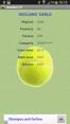 Guida all Applicazione Tesseramento 1 Questa applicazione permette di gestire rapidamente il tesseramento e il rinnovo dei Soci. E possibile effettuare ricerche rapide, tesseramento singolo o di più soci
Guida all Applicazione Tesseramento 1 Questa applicazione permette di gestire rapidamente il tesseramento e il rinnovo dei Soci. E possibile effettuare ricerche rapide, tesseramento singolo o di più soci
MANUALE DI UTILIZZO DEL SISTEMA DI STAMPA E SCANSIONE UNINT Guida per gli studenti. Numero Documento Versione 1.1
 MANUALE DI UTILIZZO DEL SISTEMA DI STAMPA E SCANSIONE UNINT Guida per gli studenti Numero Documento Versione 1.1 Data documento 19 Marzo 2015 Identificativo documento Tipologia documento Unità di Servizio
MANUALE DI UTILIZZO DEL SISTEMA DI STAMPA E SCANSIONE UNINT Guida per gli studenti Numero Documento Versione 1.1 Data documento 19 Marzo 2015 Identificativo documento Tipologia documento Unità di Servizio
filrbox Guida all uso dell applicazione DESKTOP Pag. 1 di 27
 filrbox Guida all uso dell applicazione DESKTOP Pag. 1 di 27 Sommario Introduzione... 3 Download dell applicazione Desktop... 4 Scelta della versione da installare... 5 Installazione... 6 Installazione
filrbox Guida all uso dell applicazione DESKTOP Pag. 1 di 27 Sommario Introduzione... 3 Download dell applicazione Desktop... 4 Scelta della versione da installare... 5 Installazione... 6 Installazione
TOUCH DISPLAY DOWNLOADER MANUALE DI ISTRUZIONI
 MONITOR LCD TOUCH DISPLAY DOWNLOADER MANUALE DI ISTRUZIONI Versione 1.0 Modelli applicabili (a partire da giugno 2015) PN-L803C/PN-80TC3 (I modelli disponibili sono diversi in base all area geografica.)
MONITOR LCD TOUCH DISPLAY DOWNLOADER MANUALE DI ISTRUZIONI Versione 1.0 Modelli applicabili (a partire da giugno 2015) PN-L803C/PN-80TC3 (I modelli disponibili sono diversi in base all area geografica.)
Guida all'impostazione dei messaggi di avviso e delle destinazioni di scansione per le stampanti X500 Series
 Guida all'impostazione dei messaggi di avviso e delle destinazioni di scansione per le stampanti X500 Series www.lexmark.com Luglio 2007 Lexmark, Lexmark con il simbolo del diamante sono marchi di Lexmark
Guida all'impostazione dei messaggi di avviso e delle destinazioni di scansione per le stampanti X500 Series www.lexmark.com Luglio 2007 Lexmark, Lexmark con il simbolo del diamante sono marchi di Lexmark
Guida all installazione
 Guida all installazione Guida all installazione del Software Gestionale Engine Copyright 2015 OFFICE & Co. S.r.l. - Riproduzione vietata ai sensi di legge. Installazione Installazione Di seguito verranno
Guida all installazione Guida all installazione del Software Gestionale Engine Copyright 2015 OFFICE & Co. S.r.l. - Riproduzione vietata ai sensi di legge. Installazione Installazione Di seguito verranno
INDICE. IL CENTRO ATTIVITÀ... 3 I MODULI... 6 IL MY CLOUD ANASTASIS... 8 Il menu IMPORTA... 8 I COMANDI DEL DOCUMENTO...
 MANCA COPERTINA INDICE IL CENTRO ATTIVITÀ... 3 I MODULI... 6 IL MY CLOUD ANASTASIS... 8 Il menu IMPORTA... 8 I COMANDI DEL DOCUMENTO... 12 I marchi registrati sono proprietà dei rispettivi detentori. Bologna
MANCA COPERTINA INDICE IL CENTRO ATTIVITÀ... 3 I MODULI... 6 IL MY CLOUD ANASTASIS... 8 Il menu IMPORTA... 8 I COMANDI DEL DOCUMENTO... 12 I marchi registrati sono proprietà dei rispettivi detentori. Bologna
Guida ai collegamenti
 Pagina 1 di 6 Guida ai collegamenti Sistemi operativi supportati Il CD Software e documentazione consente di installare il software della stampante sui seguenti sistemi operativi: Windows 7 Windows Server
Pagina 1 di 6 Guida ai collegamenti Sistemi operativi supportati Il CD Software e documentazione consente di installare il software della stampante sui seguenti sistemi operativi: Windows 7 Windows Server
Xerox WorkCentre 7220 / 7225 Pannello comandi
 Xerox WorkCentre 70 / 7 Pannello comandi I servizi disponibili possono variare in base all'impostazione della stampante. Per ulteriori informazioni su servizi e impostazioni, consultare la Guida per l'utente.
Xerox WorkCentre 70 / 7 Pannello comandi I servizi disponibili possono variare in base all'impostazione della stampante. Per ulteriori informazioni su servizi e impostazioni, consultare la Guida per l'utente.
Crotone, maggio 2005. Windows. Ing. Luigi Labonia E-mail luigi.lab@libero.it
 Crotone, maggio 2005 Windows Ing. Luigi Labonia E-mail luigi.lab@libero.it Sistema Operativo Le funzioni software di base che permettono al computer di funzionare formano il sistema operativo. Esso consente
Crotone, maggio 2005 Windows Ing. Luigi Labonia E-mail luigi.lab@libero.it Sistema Operativo Le funzioni software di base che permettono al computer di funzionare formano il sistema operativo. Esso consente
Breve guida a Linux Mint
 Breve guida a Linux Mint Il Desktop. Il "desktop" (scrivania) è la parte del sistema operativo che è responsabile per gli elementi che appaiono sul desktop: il Pannello, lo sfondo, il Centro di Controllo,
Breve guida a Linux Mint Il Desktop. Il "desktop" (scrivania) è la parte del sistema operativo che è responsabile per gli elementi che appaiono sul desktop: il Pannello, lo sfondo, il Centro di Controllo,
4.0 SP2 (4.0.2.0) maggio 2015 708P90930. Xerox FreeFlow Core Express Guida all'installazione
 4.0 SP2 (4.0.2.0) maggio 2015 708P90930 2015 Xerox Corporation. Tutti i diritti riservati. Xerox, Xerox con il marchio figurativo e FreeFlow sono marchi di Xerox Corporation negli Stati Uniti e/o in altri
4.0 SP2 (4.0.2.0) maggio 2015 708P90930 2015 Xerox Corporation. Tutti i diritti riservati. Xerox, Xerox con il marchio figurativo e FreeFlow sono marchi di Xerox Corporation negli Stati Uniti e/o in altri
Programma di configurazione di reti NetWare
 Novell NetWare Questo argomento include le seguenti sezioni: "Programma di configurazione di reti NetWare" a pagina 3-44 "Configurazione rapida" a pagina 3-44 "Impostazione avanzata" a pagina 3-44 "Impostazione
Novell NetWare Questo argomento include le seguenti sezioni: "Programma di configurazione di reti NetWare" a pagina 3-44 "Configurazione rapida" a pagina 3-44 "Impostazione avanzata" a pagina 3-44 "Impostazione
 EASYGEST SCHEDE GIORNALIERE PRODUZIONE TERZISTI Per utilizzare il programma di gestione schede produzione è necessario prima inserire gli operatori. Si va menù Magazzino -> Tabelle Varie -> Operatori e
EASYGEST SCHEDE GIORNALIERE PRODUZIONE TERZISTI Per utilizzare il programma di gestione schede produzione è necessario prima inserire gli operatori. Si va menù Magazzino -> Tabelle Varie -> Operatori e
Progetto SOLE Sanità OnLinE
 Progetto SOLE Sanità OnLinE Rete integrata ospedale-territorio nelle Aziende Sanitarie della Regione Emilia-Romagna: I medici di famiglia e gli specialisti Online (DGR 1686/2002) console - Manuale utente
Progetto SOLE Sanità OnLinE Rete integrata ospedale-territorio nelle Aziende Sanitarie della Regione Emilia-Romagna: I medici di famiglia e gli specialisti Online (DGR 1686/2002) console - Manuale utente
Manuale dell utente Controllo Genitori
 Manuale dell utente Controllo Genitori Indice Cos è la schermata iniziale Mymaga? 1. Primo Accesso Amministratore 2. interfaccia 2.1 Schermata principale dell amministratore 2.2 Menù di destra dell Amministratore
Manuale dell utente Controllo Genitori Indice Cos è la schermata iniziale Mymaga? 1. Primo Accesso Amministratore 2. interfaccia 2.1 Schermata principale dell amministratore 2.2 Menù di destra dell Amministratore
Sistema operativo. Sommario. Sistema operativo...1 Browser...1. Convenzioni adottate
 MODULO BASE Quanto segue deve essere rispettato se si vuole che le immagini presentate nei vari moduli corrispondano, con buona probabilità, a quanto apparirà nello schermo del proprio computer nel momento
MODULO BASE Quanto segue deve essere rispettato se si vuole che le immagini presentate nei vari moduli corrispondano, con buona probabilità, a quanto apparirà nello schermo del proprio computer nel momento
SPSS Statistics per Windows - Istruzioni di installazione per (Licenza per utenti singoli)
 SPSS Statistics per Windows - Istruzioni di installazione per (Licenza per utenti singoli) Le seguenti istruzioni sono relative all installazione di SPSS Statistics con licenza per utenti singoli. Una
SPSS Statistics per Windows - Istruzioni di installazione per (Licenza per utenti singoli) Le seguenti istruzioni sono relative all installazione di SPSS Statistics con licenza per utenti singoli. Una
1 SOMMARIO... 2 2 OPERAZIONE DI FIRMA DIGITALE... 2
 1 Sommario Università di Pisa 1 SOMMARIO... 2 2 OPERAZIONE DI FIRMA DIGITALE... 2 2.1 POSSIBILI ERRORI IN FASE DI FIRMA... 6 2.1.1 Errore di inserimento della OTP... 6 2.1.2 Scadenza della OTP... 7 3 IMPOSTAZIONI
1 Sommario Università di Pisa 1 SOMMARIO... 2 2 OPERAZIONE DI FIRMA DIGITALE... 2 2.1 POSSIBILI ERRORI IN FASE DI FIRMA... 6 2.1.1 Errore di inserimento della OTP... 6 2.1.2 Scadenza della OTP... 7 3 IMPOSTAZIONI
Impostazione di Scansione su e-mail
 Guida rapida all'impostazione delle funzioni di scansione XE3024IT0-2 Questa guida contiene istruzioni per: Impostazione di Scansione su e-mail a pagina 1 Impostazione di Scansione su mailbox a pagina
Guida rapida all'impostazione delle funzioni di scansione XE3024IT0-2 Questa guida contiene istruzioni per: Impostazione di Scansione su e-mail a pagina 1 Impostazione di Scansione su mailbox a pagina
Manuale per l utente ScanGear Toolbox CS 2.0. per scanner di immagini a colori CanoScan FB320U/FB620U
 Manuale per l utente ScanGear Toolbox CS 2.0 per scanner di immagini a colori CanoScan FB320U/FB620U 1 Uso del manuale Manuale stampato CanoScan FB320U/FB620U Guida introduttiva Descrive le procedure per
Manuale per l utente ScanGear Toolbox CS 2.0 per scanner di immagini a colori CanoScan FB320U/FB620U 1 Uso del manuale Manuale stampato CanoScan FB320U/FB620U Guida introduttiva Descrive le procedure per
Windows 2000, Windows XP e Windows Server 2003
 Windows 2000, Windows XP e Windows Server 2003 Questo argomento include le seguenti sezioni: "Punti preliminari" a pagina 3-17 "Procedura rapida di installazione da CD-ROM" a pagina 3-17 "Altri metodi
Windows 2000, Windows XP e Windows Server 2003 Questo argomento include le seguenti sezioni: "Punti preliminari" a pagina 3-17 "Procedura rapida di installazione da CD-ROM" a pagina 3-17 "Altri metodi
Istruzioni per l installazione
 MQSeries Everyplace Istruzioni per l installazione GC13-2909-00 MQSeries Everyplace Istruzioni per l installazione GC13-2909-00 Prima edizione (giugno 2000) Questa edizione si riferisce a MQSeries Everyplace
MQSeries Everyplace Istruzioni per l installazione GC13-2909-00 MQSeries Everyplace Istruzioni per l installazione GC13-2909-00 Prima edizione (giugno 2000) Questa edizione si riferisce a MQSeries Everyplace
Interfaccia ottica Iskraemeco Sonda 5 / Sonda 6 Guida all installazione del driver per i sistemi operativi Windows 7 e Windows XP
 Interfaccia ottica Iskraemeco Sonda 5 / Sonda 6 Guida all installazione del driver per i sistemi operativi Windows 7 e Windows XP Telematica Sistemi s.r.l. Via Vigentina, 71-27010 Zeccone (PV) Tel. 0382.955051
Interfaccia ottica Iskraemeco Sonda 5 / Sonda 6 Guida all installazione del driver per i sistemi operativi Windows 7 e Windows XP Telematica Sistemi s.r.l. Via Vigentina, 71-27010 Zeccone (PV) Tel. 0382.955051
L ACQUISIZIONE E LA GESTIONE DEI DOCUMENTI ELETTRONICI
 L ACQUISIZIONE E LA GESTIONE DEI DOCUMENTI ELETTRONICI DOCUSOFT integra una procedura software per la creazione e l'archiviazione guidata di documenti in formato elettronico (documenti Microsoft Word,
L ACQUISIZIONE E LA GESTIONE DEI DOCUMENTI ELETTRONICI DOCUSOFT integra una procedura software per la creazione e l'archiviazione guidata di documenti in formato elettronico (documenti Microsoft Word,
Copia tramite vetro dello scanner
 Guida rapida Copia Esecuzione di copie Esecuzione di una copia rapida posizionati sul vetro dello 3 Sul pannello di controllo, premere. 4 Se il documento è stato posizionato sul vetro dello scanner, toccare
Guida rapida Copia Esecuzione di copie Esecuzione di una copia rapida posizionati sul vetro dello 3 Sul pannello di controllo, premere. 4 Se il documento è stato posizionato sul vetro dello scanner, toccare
Abilitazione e uso del protocollo EtherTalk
 Macintosh Questo argomento include le seguenti sezioni: "Requisiti" a pagina 3-35 "Abilitazione e uso del protocollo EtherTalk" a pagina 3-35 "Abilitazione e uso del protocollo TCP/IP" a pagina 3-36 "Procedura
Macintosh Questo argomento include le seguenti sezioni: "Requisiti" a pagina 3-35 "Abilitazione e uso del protocollo EtherTalk" a pagina 3-35 "Abilitazione e uso del protocollo TCP/IP" a pagina 3-36 "Procedura
Modulo 6 Strumenti di presentazione
 Modulo 6 Strumenti di presentazione Gli strumenti di presentazione permettono di realizzare documenti ipertestuali composti da oggetti provenienti da media diversi, quali: testo, immagini, video digitali,
Modulo 6 Strumenti di presentazione Gli strumenti di presentazione permettono di realizzare documenti ipertestuali composti da oggetti provenienti da media diversi, quali: testo, immagini, video digitali,
Guida per l'impostazione delle funzioni di scansione
 Guida per l'impostazione delle funzioni di scansione WorkCentre M123/M128 WorkCentre Pro 123/128 701P42171_IT 2004. Tutti i diritti riservati. La protezione dei diritti d autore è rivendicata tra l altro
Guida per l'impostazione delle funzioni di scansione WorkCentre M123/M128 WorkCentre Pro 123/128 701P42171_IT 2004. Tutti i diritti riservati. La protezione dei diritti d autore è rivendicata tra l altro
Valutazione del personale
 VELA Valutazione del personale Pubblicazione: 17/09/2007 Pagine: 1/22 Indice 1. Descrizione generale interfaccia...3 2. Accesso al programma...5 3. Funzionalità...7 3.1 Anagrafiche Impostazione Percentuale
VELA Valutazione del personale Pubblicazione: 17/09/2007 Pagine: 1/22 Indice 1. Descrizione generale interfaccia...3 2. Accesso al programma...5 3. Funzionalità...7 3.1 Anagrafiche Impostazione Percentuale
Product Updater Scaricamento e Installazione aggiornamento
 Scaricamento e Installazione aggiornamento Versioni... VB e.net Rel. docum.to...1012lupu Alla cortese attenzione del Responsabile Software INDICE A) MODIFICA IMPOSTAZIONI DI PROTEZIONE CORRENTI...2 GESTIONE
Scaricamento e Installazione aggiornamento Versioni... VB e.net Rel. docum.to...1012lupu Alla cortese attenzione del Responsabile Software INDICE A) MODIFICA IMPOSTAZIONI DI PROTEZIONE CORRENTI...2 GESTIONE
Modulo 2 Uso del computer e gestione dei file
 Modulo 2 Uso del computer e gestione dei file 2.1.1.1 Primi passi col computer Avviare il computer Windows è il sistema operativo più diffuso per la gestione dei personal computer, facile e amichevole
Modulo 2 Uso del computer e gestione dei file 2.1.1.1 Primi passi col computer Avviare il computer Windows è il sistema operativo più diffuso per la gestione dei personal computer, facile e amichevole
Domande frequenti su Xerox Mobile Link
 Domande frequenti su Xerox Mobile Link Mobile Link è un'applicazione per la produttività personale che consente di collegare il cellulare e il tablet a stampanti multifunzione e ai cloud in cui l'utente
Domande frequenti su Xerox Mobile Link Mobile Link è un'applicazione per la produttività personale che consente di collegare il cellulare e il tablet a stampanti multifunzione e ai cloud in cui l'utente
Servizio on-line di Analisi e Refertazione Elettrocardiografica
 Servizio on-line di Analisi e Refertazione Elettrocardiografica Guida utente Scopo del servizio... 2 Prerequisiti hardware e software... 3 Accesso all applicazione... 4 Modifica della password... 7 Struttura
Servizio on-line di Analisi e Refertazione Elettrocardiografica Guida utente Scopo del servizio... 2 Prerequisiti hardware e software... 3 Accesso all applicazione... 4 Modifica della password... 7 Struttura
Marzo 2012. Funzionamento di Eye-Fi Diagrammi di flusso introduttivi
 Marzo 2012 Funzionamento di Diagrammi di flusso introduttivi 2012 Visioneer, Inc. (un licenziatario del marchio Xerox) Tutti i diritti riservati. XEROX, XEROX and Design e DocToMe sono marchi di Xerox
Marzo 2012 Funzionamento di Diagrammi di flusso introduttivi 2012 Visioneer, Inc. (un licenziatario del marchio Xerox) Tutti i diritti riservati. XEROX, XEROX and Design e DocToMe sono marchi di Xerox
Guida Operativa Programma Pestalozzi
 Ministero dell Istruzione, dell Università e della Ricerca Ufficio Scolastico Regionale per la Lombardia Ufficio IX Comunicazione Guida Operativa Programma Pestalozzi Utilizzo del Portale Web SharePoint
Ministero dell Istruzione, dell Università e della Ricerca Ufficio Scolastico Regionale per la Lombardia Ufficio IX Comunicazione Guida Operativa Programma Pestalozzi Utilizzo del Portale Web SharePoint
Configurazione di Outlook Express
 OUTLOOK Outlook Express è il client di posta elettronica sviluppato da Microsoft, preinstallato su sistemi operativi Windows a partire da Windows 98 fino all'uscita di Windows XP. Con l'arrivo di Windows
OUTLOOK Outlook Express è il client di posta elettronica sviluppato da Microsoft, preinstallato su sistemi operativi Windows a partire da Windows 98 fino all'uscita di Windows XP. Con l'arrivo di Windows
UTILIZZO DEL MODULO DATA ENTRY PER L IMPORTAZIONE DEI DOCUMENTI (CICLO PASSIVO)
 Codice documento 10091501 Data creazione 15/09/2010 Ultima revisione Software DOCUMATIC Versione 7 UTILIZZO DEL MODULO DATA ENTRY PER L IMPORTAZIONE DEI DOCUMENTI (CICLO PASSIVO) Convenzioni Software gestionale
Codice documento 10091501 Data creazione 15/09/2010 Ultima revisione Software DOCUMATIC Versione 7 UTILIZZO DEL MODULO DATA ENTRY PER L IMPORTAZIONE DEI DOCUMENTI (CICLO PASSIVO) Convenzioni Software gestionale
InfoWeb - Manuale d utilizzo per utente DIPENDENTE
 InfoWeb - Manuale d utilizzo per utente DIPENDENTE Tipologia Titolo Versione Identificativo Data stampa Manuale utente InfoWeb Manuale operativo Edizione 1.2 Manuale_Gestione_INFOWEB_DIPEN DENTE.doc 12/03/2009
InfoWeb - Manuale d utilizzo per utente DIPENDENTE Tipologia Titolo Versione Identificativo Data stampa Manuale utente InfoWeb Manuale operativo Edizione 1.2 Manuale_Gestione_INFOWEB_DIPEN DENTE.doc 12/03/2009
Introduzione...3 Accesso al sistema...3 Interrogazione Base Dati...4 Come ottenere i dati...5 Filtri...6 Raggruppamenti...
 Introduzione...3 Accesso al sistema...3 Interrogazione Base Dati...4 Come ottenere i dati...5 Filtri...6 Raggruppamenti...7 Criteri di ordinamento...7 Applicare le impostazioni richieste...8 Esportare
Introduzione...3 Accesso al sistema...3 Interrogazione Base Dati...4 Come ottenere i dati...5 Filtri...6 Raggruppamenti...7 Criteri di ordinamento...7 Applicare le impostazioni richieste...8 Esportare
Airone Gestione Rifiuti Funzioni di Esportazione e Importazione
 Airone Gestione Rifiuti Funzioni di Esportazione e Importazione Airone Funzioni di Esportazione Importazione 1 Indice AIRONE GESTIONE RIFIUTI... 1 FUNZIONI DI ESPORTAZIONE E IMPORTAZIONE... 1 INDICE...
Airone Gestione Rifiuti Funzioni di Esportazione e Importazione Airone Funzioni di Esportazione Importazione 1 Indice AIRONE GESTIONE RIFIUTI... 1 FUNZIONI DI ESPORTAZIONE E IMPORTAZIONE... 1 INDICE...
Licenza per sito Manuale dell amministratore
 Licenza per sito Manuale dell amministratore Le seguenti istruzioni sono indirizzate agli amministratori di siti con un licenza per sito per IBM SPSS Modeler 15. Questa licenza consente di installare IBM
Licenza per sito Manuale dell amministratore Le seguenti istruzioni sono indirizzate agli amministratori di siti con un licenza per sito per IBM SPSS Modeler 15. Questa licenza consente di installare IBM
Guida Google Cloud Print
 Guida Google Cloud Print Versione 0 ITA Definizioni delle note Nella presente Guida dell utente viene utilizzato lo stile che segue per contrassegnare le note: Le note forniscono istruzioni da seguire
Guida Google Cloud Print Versione 0 ITA Definizioni delle note Nella presente Guida dell utente viene utilizzato lo stile che segue per contrassegnare le note: Le note forniscono istruzioni da seguire
e/fiscali - Rel. 03.03.03 e/fiscali Installazione
 e/fiscali - Rel. 03.03.03 e/fiscali Installazione INDICE 1 REQUISITI... 3 1.1.1 Requisiti applicativi... 3 2 PROCEDURA DI INSTALLAZIONE... 4 2.0.1 Versione fix scaricabile dal sito... 4 2.1 INSTALLAZIONE...
e/fiscali - Rel. 03.03.03 e/fiscali Installazione INDICE 1 REQUISITI... 3 1.1.1 Requisiti applicativi... 3 2 PROCEDURA DI INSTALLAZIONE... 4 2.0.1 Versione fix scaricabile dal sito... 4 2.1 INSTALLAZIONE...
Witbox. Manuale di Repetier-Host. Witbox
 Manuale di Repetier-Host Manuale di Repetier-Host Italiano SOMMARIO 3 Installazione e Configurazione di Repetier-Host 4 Installazione 4 Installazione su Linux 5 Installazione in MacOS 5 Installazione in
Manuale di Repetier-Host Manuale di Repetier-Host Italiano SOMMARIO 3 Installazione e Configurazione di Repetier-Host 4 Installazione 4 Installazione su Linux 5 Installazione in MacOS 5 Installazione in
MAT[CH]move online Guida
![MAT[CH]move online Guida MAT[CH]move online Guida](/thumbs/32/15486523.jpg) MAT[CH]move online Guida Che cos è MAT[CH]move online? MAT[CH]move online è un applicazione web che permette agli utenti registrati di ottenere dei dati aggiornati di indirizzi mediante richieste singole.
MAT[CH]move online Guida Che cos è MAT[CH]move online? MAT[CH]move online è un applicazione web che permette agli utenti registrati di ottenere dei dati aggiornati di indirizzi mediante richieste singole.
Comando Generale Arma dei Carabinieri
 Comando Generale Arma dei Carabinieri Configurazioni per il collegamento al CONNECTRA Si Applica a: Windows 2000 sp4; Windows XP sp2; Data: 03 settembre 2007 Numero Revisione: 2.1 Configurazione per il
Comando Generale Arma dei Carabinieri Configurazioni per il collegamento al CONNECTRA Si Applica a: Windows 2000 sp4; Windows XP sp2; Data: 03 settembre 2007 Numero Revisione: 2.1 Configurazione per il
EasyPrint v4.15. Gadget e calendari. Manuale Utente
 EasyPrint v4.15 Gadget e calendari Manuale Utente Lo strumento di impaginazione gadget e calendari consiste in una nuova funzione del software da banco EasyPrint 4 che permette di ordinare in maniera semplice
EasyPrint v4.15 Gadget e calendari Manuale Utente Lo strumento di impaginazione gadget e calendari consiste in una nuova funzione del software da banco EasyPrint 4 che permette di ordinare in maniera semplice
Guida all'installazione rapida di scansione su e-mail
 Xerox WorkCentre M118i Guida all'installazione rapida di scansione su e-mail 701P42705 Questa guida fornisce un riferimento rapido per l'impostazione della funzione Scansione su e-mail su Xerox WorkCentre
Xerox WorkCentre M118i Guida all'installazione rapida di scansione su e-mail 701P42705 Questa guida fornisce un riferimento rapido per l'impostazione della funzione Scansione su e-mail su Xerox WorkCentre
2.2.2.1 Identificare le diverse parti di una finestra: barra del titolo, barra dei menu, barra degli strumenti, barra di stato, barra di scorrimento.
 Uso del computer e gestione dei file 57 2.2.2.1 Identificare le diverse parti di una finestra: barra del titolo, barra dei menu, barra degli strumenti, barra di stato, barra di scorrimento. All interno
Uso del computer e gestione dei file 57 2.2.2.1 Identificare le diverse parti di una finestra: barra del titolo, barra dei menu, barra degli strumenti, barra di stato, barra di scorrimento. All interno
Introduzione. Introduzione a NTI Shadow. Panoramica della schermata iniziale
 Introduzione Introduzione a NTI Shadow Benvenuti in NTI Shadow! Il nostro software consente agli utenti di pianificare dei processi di backup continui che copiano una o più cartelle ( origine del backup
Introduzione Introduzione a NTI Shadow Benvenuti in NTI Shadow! Il nostro software consente agli utenti di pianificare dei processi di backup continui che copiano una o più cartelle ( origine del backup
Uso dell opzione Foglio di instradamento
 Uso dell opzione Foglio di instradamento Un Foglio di instradamento è una pagina speciale con un codice a barre contenente istruzioni di distribuzione per i propri documenti. Con l opzione Foglio di instradamento,
Uso dell opzione Foglio di instradamento Un Foglio di instradamento è una pagina speciale con un codice a barre contenente istruzioni di distribuzione per i propri documenti. Con l opzione Foglio di instradamento,
Impostazione WEB per i Campionati provinciali 2008-2009
 Impostazione WEB per i Campionati provinciali 2008-2009 LEGGERE CON ATTENZIONE Il C. P. Ancona ha trasferito su un server dedicato tutta la gestione dei Campionati Provinciali 2008-2009, come già avvenuto
Impostazione WEB per i Campionati provinciali 2008-2009 LEGGERE CON ATTENZIONE Il C. P. Ancona ha trasferito su un server dedicato tutta la gestione dei Campionati Provinciali 2008-2009, come già avvenuto
Prestazioni Sociali Comuni
 Prestazioni Sociali Comuni Funzioni di Gestione XML flussi Guida per l utente INPS 10/11/2015 Indice Il processo di controllo ed invio dei file xml... 2 Funzioni disponibili... 3 Caricamento file da validare
Prestazioni Sociali Comuni Funzioni di Gestione XML flussi Guida per l utente INPS 10/11/2015 Indice Il processo di controllo ed invio dei file xml... 2 Funzioni disponibili... 3 Caricamento file da validare
Guida AirPrint. Versione 0 ITA
 Guida irprint Versione 0 IT Definizioni delle note Nella presente Guida dell utente viene utilizzata l icona seguente: Nota Le note forniscono istruzioni da seguire in determinate situazioni o consigli
Guida irprint Versione 0 IT Definizioni delle note Nella presente Guida dell utente viene utilizzata l icona seguente: Nota Le note forniscono istruzioni da seguire in determinate situazioni o consigli
Installazione di GFI LANguard Network Security Scanner
 Installazione di GFI LANguard Network Security Scanner Requisiti di sistema Installare GFI LANguard Network Security Scanner su un computer in possesso dei seguenti requisiti: Sistemi operativi Windows
Installazione di GFI LANguard Network Security Scanner Requisiti di sistema Installare GFI LANguard Network Security Scanner su un computer in possesso dei seguenti requisiti: Sistemi operativi Windows
GUIDA RAPIDA. per l'utente di Windows Vista. Installazione del software della stampante... 2 Installazione del software per la stampa in rete...
 SOMMARIO GUIDA RAPIDA per l'utente di Windows Vista Capitolo 1: DIGITALIZZAZIONE CON IL DRIVER WIA... 1 Capitolo 2: INSTALLAZIONE DEL SOFTWARE DELLA STAMPANTE IN WINDOWS... 2 Installazione del software
SOMMARIO GUIDA RAPIDA per l'utente di Windows Vista Capitolo 1: DIGITALIZZAZIONE CON IL DRIVER WIA... 1 Capitolo 2: INSTALLAZIONE DEL SOFTWARE DELLA STAMPANTE IN WINDOWS... 2 Installazione del software
Installazione e utilizzo di Document Distributor 1
 1 Il software Document Distributor comprende i pacchetti server e client. Il pacchetto server deve essere installato su sistemi operativi Windows NT, Windows 2000 o Windows XP. Il pacchetto client può
1 Il software Document Distributor comprende i pacchetti server e client. Il pacchetto server deve essere installato su sistemi operativi Windows NT, Windows 2000 o Windows XP. Il pacchetto client può
Panoramica del software
 Software fornito sul CD di Lexmark Document Distributor: Lexmark ScanBack Utility - Autocomposizione di tipo Windows per la scansione di un documento sul computer che consente all utente di creare collegamenti
Software fornito sul CD di Lexmark Document Distributor: Lexmark ScanBack Utility - Autocomposizione di tipo Windows per la scansione di un documento sul computer che consente all utente di creare collegamenti
Corso basi di dati Installazione e gestione di PWS
 Corso basi di dati Installazione e gestione di PWS Gianluca Di Tomassi Email: ditomass@dia.uniroma3.it Università di Roma Tre Cosa è PWS? Il Personal Web Server altro non è che una versione ridotta del
Corso basi di dati Installazione e gestione di PWS Gianluca Di Tomassi Email: ditomass@dia.uniroma3.it Università di Roma Tre Cosa è PWS? Il Personal Web Server altro non è che una versione ridotta del
Uso dell opzione Foglio di instradamento
 Uso dell opzione Foglio di instradamento Un Foglio di instradamento è una pagina speciale con un codice a barre contenente istruzioni di distribuzione del documento. Con l opzione Foglio di instradamento,
Uso dell opzione Foglio di instradamento Un Foglio di instradamento è una pagina speciale con un codice a barre contenente istruzioni di distribuzione del documento. Con l opzione Foglio di instradamento,
Questi punti preliminari devono essere eseguiti per tutte le stampanti: Procedura rapida di installazione da CD-ROM
 Windows NT 4.x "Punti preliminari" a pagina 3-22 "Procedura rapida di installazione da CD-ROM" a pagina 3-22 "Altri metodi di installazione" a pagina 3-23 "Risoluzione dei problemi (TCP/IP) per Windows
Windows NT 4.x "Punti preliminari" a pagina 3-22 "Procedura rapida di installazione da CD-ROM" a pagina 3-22 "Altri metodi di installazione" a pagina 3-23 "Risoluzione dei problemi (TCP/IP) per Windows
Istruzioni di installazione di IBM SPSS Modeler Text Analytics (utente singolo)
 Istruzioni di installazione di IBM SPSS Modeler Text Analytics (utente singolo) Le seguenti istruzioni sono relative all installazione di IBM SPSS Modeler Text Analytics versione 15 mediante un licenza
Istruzioni di installazione di IBM SPSS Modeler Text Analytics (utente singolo) Le seguenti istruzioni sono relative all installazione di IBM SPSS Modeler Text Analytics versione 15 mediante un licenza
Mon Ami 3000 MACommerce La soluzione per il commercio elettronico totalmente integrata con Mon Ami 3000
 Mon Ami 000 MACommerce La soluzione per il commercio elettronico totalmente integrata con Mon Ami 000 Prerequisiti La soluzione MACommerce si integra totalmente con le versioni Azienda Light e Azienda
Mon Ami 000 MACommerce La soluzione per il commercio elettronico totalmente integrata con Mon Ami 000 Prerequisiti La soluzione MACommerce si integra totalmente con le versioni Azienda Light e Azienda
La catalogazione con LIBERO Modulo Catalogazione
 CATALOGAZIONE 1. LA CATALOGAZIONE NEL FORMATO UNIMARC 2. COME LEGARE AL RECORD TERMINI DELLE LISTE DI AUTORITA 3. LA SCHERMATA GESTIONE DEL MAGAZZINO 1. LA CATALOGAZIONE NEL FORMATO UNIMARC Per catalogare
CATALOGAZIONE 1. LA CATALOGAZIONE NEL FORMATO UNIMARC 2. COME LEGARE AL RECORD TERMINI DELLE LISTE DI AUTORITA 3. LA SCHERMATA GESTIONE DEL MAGAZZINO 1. LA CATALOGAZIONE NEL FORMATO UNIMARC Per catalogare
Qlik Sense Desktop. Qlik Sense 1.1 Copyright 1993-2015 QlikTech International AB. Tutti i diritti riservati.
 Qlik Sense Desktop Qlik Sense 1.1 Copyright 1993-2015 QlikTech International AB. Tutti i diritti riservati. Copyright 1993-2015 QlikTech International AB. Tutti i diritti riservati. Qlik, QlikTech, Qlik
Qlik Sense Desktop Qlik Sense 1.1 Copyright 1993-2015 QlikTech International AB. Tutti i diritti riservati. Copyright 1993-2015 QlikTech International AB. Tutti i diritti riservati. Qlik, QlikTech, Qlik
Medici Convenzionati
 Medici Convenzionati Manuale d'installazione aggiornamento Software Versione 9.8 Manuale d installazione aggiornamento Pagina 1 di 10 INSTALLAZIONE AGGIORNAMENTO Dalla pagina del sito http://www.dlservice.it/convenzionati/homeup.htm
Medici Convenzionati Manuale d'installazione aggiornamento Software Versione 9.8 Manuale d installazione aggiornamento Pagina 1 di 10 INSTALLAZIONE AGGIORNAMENTO Dalla pagina del sito http://www.dlservice.it/convenzionati/homeup.htm
Figura 1 Figura 2. Figura 3
 1 ATTENZIONE!!! per eseguire l aggiornamento alla nuova versione del software, e necessario leggere attentamente le istruzioni qui di seguito elencate: PREPARAZIONE ALL INSTALLAZIONE: Per poter iniziare
1 ATTENZIONE!!! per eseguire l aggiornamento alla nuova versione del software, e necessario leggere attentamente le istruzioni qui di seguito elencate: PREPARAZIONE ALL INSTALLAZIONE: Per poter iniziare
Installazione di GFI Network Server Monitor
 Installazione di GFI Network Server Monitor Requisiti di sistema I computer che eseguono GFI Network Server Monitor richiedono: i sistemi operativi Windows 2000 (SP4 o superiore), 2003 o XP Pro Windows
Installazione di GFI Network Server Monitor Requisiti di sistema I computer che eseguono GFI Network Server Monitor richiedono: i sistemi operativi Windows 2000 (SP4 o superiore), 2003 o XP Pro Windows
